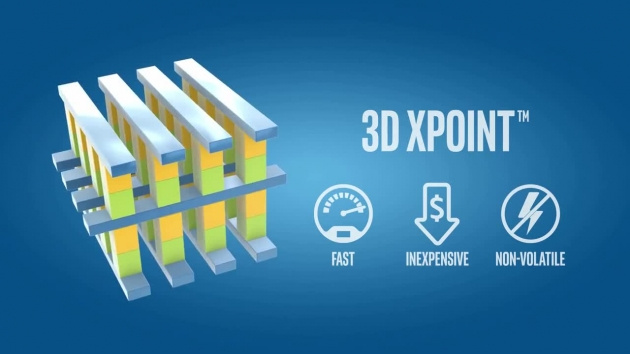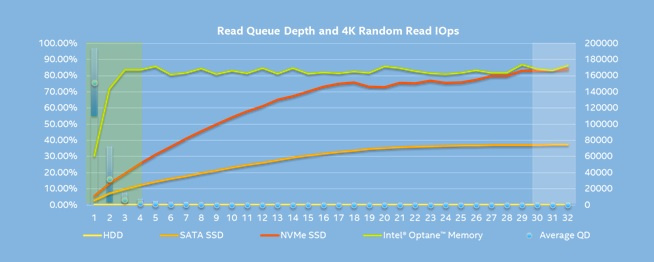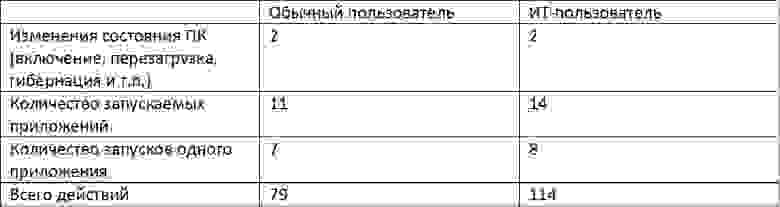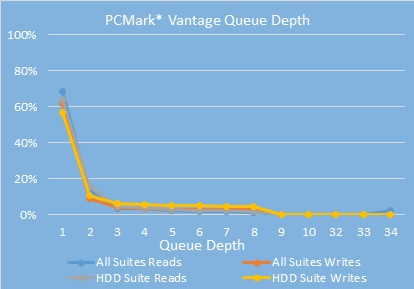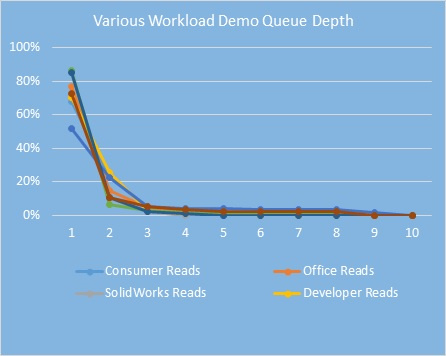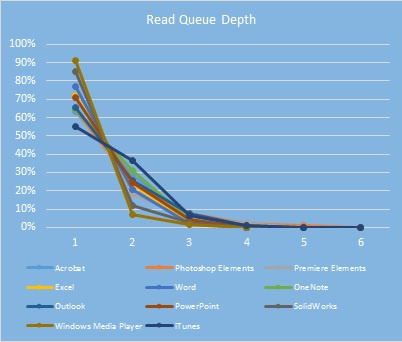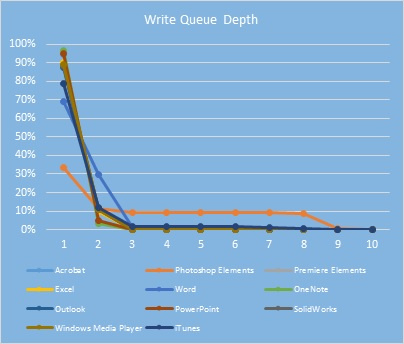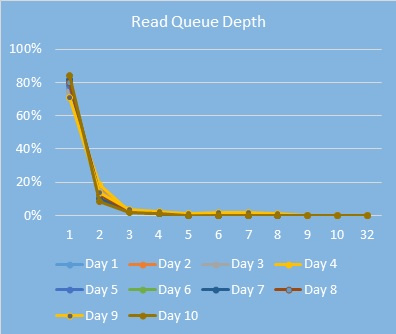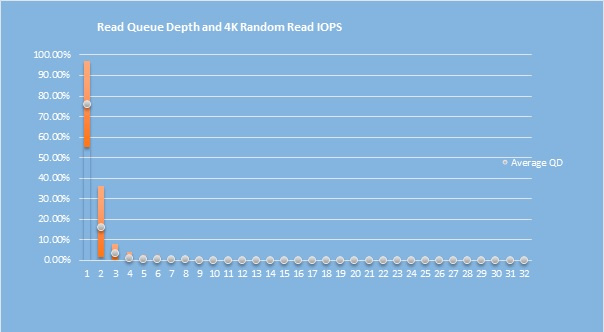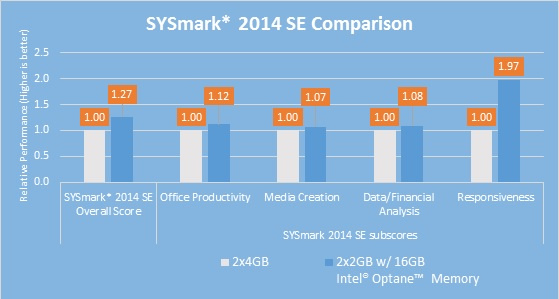Raid optane mode что это
Выбор режима работы SATA (IDE, AHCI, RAID), NVMe
Содержание
Содержание
Идеальная сборка — это когда каждый компонент системы работает со 100% отдачей. Казалось бы, такая тривиальная задача, как подключение жесткого диска к материнской плате не должна вызвать особых затруднений. Подключаем HDD к соответствующему разъему, и, вуаля — в системе есть место для развертывания операционки и хранения файлов. Но не все так просто!
Чтобы познать дзен сборки и получить оптимальную по определенным параметрам (быстродействие, надежность и т. д.) систему, нужно обладать определенным пониманием логики работы современных протоколов и алгоритмов передачи данных, знанием режимов работы контроллера HDD на материнке и умениями в области их практического использования.
BIOS и UEFI — разница есть!
Прежде чем рассматривать режимы работы SATA, следует познакомиться и рассмотреть различия между BIOS (базовая система ввода/вывода) и UEFI (унифицированный интерфейс расширяемой прошивки), ведь именно с их помощью придется вносить изменения в конфигурацию системы.
BIOS-ом называют управляющую программу, «зашитую» в чип материнской платы. Именно она отвечает за слаженную работу всех подключенных к материнке устройств.
Начиная с 2012–2013 годов, большинство материнских плат снабжается UEFI — усовершенствованной управляющей программой, наделенной графическим интерфейсом и поддерживающей работу с мышью. Но, что называется «по старинке», оба варианта, на бытовом уровне, называют BIOS.
Даже неискушенному пользователю понятно, что причиной столь радикальной смены курса при создании UEFI стало не желание производителей «приблизить» интерфейс к конечному пользователю ПК, сделать его более удобным и понятным, а более веские причины.
Таким весомым аргументом стало ограничение на возможность работы с накопителями большого объема в изначальной версии BIOS. Дело в том, что объем диска ограничен значением, приблизительно равным 2,1 ТБ. Взять эту планку без кардинальных изменений управляющего софта было невозможно. К тому же БИОС работает в 16-битном режиме, используя при этом всего 1 МБ памяти, что в комплексе приводит к существенному замедлению процесса опроса (POST-опрос) устройств и началу загрузки из MBR области с установленной «осью».
UEFI лишена вышеперечисленных недостатков. Во-первых, расчетный теоретический порог объема дисковой подсистемы составляет 9,4 ЗБ (1 зеттабайт = 10 21 байт), а во-вторых, для загрузки операционки используется стандарт размещения таблиц разделов (GPT), что существенно ускоряет загрузку операционной системы.
Разметка жестких дисков
Как говорилось ранее, у стандартов BIOS и UEFI — различный подход к разметке области жесткого диска. В BIOS используется так называемая главная загрузочная запись (MBR), которая четко указывает считывающей головке HDD сектор, с которого нужно начать загрузку ОС.
В UEFI это реализовано иначе. В этом стандарте используется информация о физическом расположении таблиц разделов на поверхности HDD.
Как это работает?
Каждому разделу жесткого диска присваивается свой собственный уникальный идентификатор (GUID), который содержит всю необходимую информацию о разделе, что существенно ускоряет работу с накопителем. К тому же при использовании GPT риск потерять данные о разделе минимальны, поскольку вся информация записывается как в начальной области диска, так и дублируется в конце, что повышает надежность системы в целом.
Для понимания — при использовании MBR, информация о загрузочной области находится только в начале диска, в строго определенном секторе и никак не дублируется, поэтому, при ее повреждении, загрузить операционную систему с такого диска будет невозможно. Систему придется устанавливать заново.
Еще одно существенное отличие — при использовании «старого» BIOS и MBR на диске можно максимально создать четыре логических раздела. В случае необходимости создания их большего количества придется доставать свой шаманский бубен и прибегнуть к определенным действиям на грани магии и «химии». По сути, предстоит проделать трюк с одним из основных разделов. Сначала преобразовать его в расширенный, а затем создать внутри него нужное количество дополнительных разделов. В случае использования стандарта GPT все это становится неактуальным, поскольку изначально в ОС Windows, при использовании новой философии разметки HDD, пользователю доступно создание 128 логических разделов.
Что касается физической разбивки диска на логические разделы, то здесь нужно четко понимать задачи, под которые они создаются. Нужно приучить себя четко разделять данные пользователя и системные файлы. Исходя из этого, логических дисков в системе должно быть как минимум два. Один под операционку, второй под пользовательские данные.
Оптимальный вариант — иметь в ПК два физических диска. SSD объемом 120–240 ГБ под систему и быстрые игрушки и HDD под документы и файлы мультимедиа необходимого объема.
В некоторых случаях можно еще разделить том пользовательских данных на два раздела. В одном хранить важные файлы (те, что нужно сохранить любой ценой) и текущие, утрата которых не критична и их легко будет восстановить с просторов интернета (музыка, фильмы и т. д.). И, конечно же, приучить себя регулярно сохранять резервную копию раздела с важными данными (облачные хранилища, внешний HDD и т. д.), чтобы не допустить их потери.
Режимы работы SATA
Покончив с необходимым теоретическим минимумом, следует определиться с выбором режима работы контроллера HDD материнской платы и сферами их применения.
Сложно представить необходимость такого режима работы в составе современного ПК. Разве что в одной точке пространства и времени сойдутся найденный на антресоли старенький HDD с рабочей ОС и «самоткаными» эксклюзивными обоями рабочего стола, и безудержное желание сохранить их для потомков.
К выбору режима работы накопителя следует отнестись ответственно. Выбрать его нужно перед началом установки операционной системы! В противном случае, при его смене на уже установленной операционке, очень велика вероятность получения экрана смерти (BSOD) и отказа ПК работать.
Исправить ситуацию конечно можно, выполнив с десяток пунктов из многочисленных инструкций, коими пестрит интернет, но рациональней будет установка ОС заново, что называется с чистого листа, чем забивание «костылей» в надежде все починить.
Собирая систему важно не только правильно подобрать компоненты и подключить провода и шлейфы, также важно грамотно настроить ее конфигурацию, ведь быстродействие накопителей зависит не только от «железной» начинки, но и от способа управления ей.
Что такое Intel Optane? Часть 1. Optane Memory
Этим постом я хотел бы открыть небольшую серию статей, посвященных продуктам Intel Optane на базе технологии 3D XPoint. Мой беглый обзор русскоязычных источников показал, что хороших материалов по этому вопросу нет; кроме того, из комментариев к нашим анонсам я убедился, что существует глубокое непонимание того, зачем все это вообще нужно и почему реализовано именно таким образом.
Технология 3D XPoint
Начнем с краткой информации по самой технологии 3D XPoint (читается как «три-ди кросс-поинт»). Сразу прошу извинений — детальную информацию о технологии мы на данный момент не раскрываем. Кроме того, фокус обзоров будет именно на конечных продуктах, нежели чем на самой технологии.
Во-первых, хотя технология является совместной разработкой компаний Intel и Micron, реализация технологии в виде продуктов находится в раздельном ведении каждого из вендоров. Таким образом, всё, что я буду рассказывать о продуктах на базе 3D XPoint, имеет отношение только к продуктам Intel.
Во-вторых, 3D XPoint – это не NAND, это не NOR, это не DRAM, а совершенно другой зверь. Не раскрывая деталей физической реализации памяти, опишу ключевые характеристики, а также отличия 3D XPoint от NAND и от DRAM.
Intel Optane
На данный момент, официально анонсировано и выпущено на рынок 2 принципиально разных продукта: Intel Optane Memory – для клиентских моделей использования — и Intel® Optane SSD DC P4800X – для серверного использования. В данной статье мы подробнее разберем клиентский продукт, серверный же будет темой следующего обзора.
Итак, Intel Optane Memory. Первое, что стоит понять об этом продукте – несмотря на название, это не DRAM, а NVMe SSD в форм-факторе M.2 2280-S3-B-M.
Вид сверху – под наклейкой 1 чип 3D XPoint (это версия 16ГБ, на 32ГБ расположены 2 чипа 3D XPoint – площадки под второй чип видны):
Модуль односторонний, так что обратная сторона пустая:
Устройство соответствует спецификации NVM Express 1.1. На данный момент на рынок выпущены емкости 16ГБ (используется один чип памяти 3D XPoint емкостью 16ГБ) и 32ГБ (используются два чипа памяти 3D XPoint емкостью 16ГБ каждый). Из интересных деталей дизайна:
Тест производительности
Теперь о производительности

(производительность версии 32ГБ выше из-за того, что используются 2 чипа памяти 3D XPoint против одного чипа у версии 16ГБ)
Казалось бы, производительность в плане пропускной способности и IOPS не впечатляет – однако, собака зарыта совсем не тут. Вся штука в том, что эти данные производительности замерялись при глубине очереди (queue depth) равной 4 – в отличие от прочих SSD, которые обычно замеряются с глубиной очереди 32 и выше. Именно на неглубоких очередях более всего заметно превосходство Optane. Для наглядности, вот график производительности разных типов устройств на разной глубине очереди*:
При этом, как показывают наши внутренние тесты, подавляющее большинство задач, с которыми сталкивается обычный пользователь дома или в офисе, имеют глубину очереди от 1 до 4 (более подробно – см. ниже), а спецификации SSD пишутся с использованием нагрузок с глубиной очереди 32 (для SATA) и более (для NVMe). Разница весьма наглядна.
Однако, Intel не позиционирует использование Optane Memory в качестве обычного SSD по понятным причинам – емкости устройств не хватит для пользовательских задач (за исключением некоторых интересных вариантов, как, например, небольшой, но быстрый и надежный загрузочный накопитель для Linux, или scratch disk для Adobe Photoshop, или небольшой, но быстрый кэш вместе с Intel Cache Acceleration Software, или интересное решение, описанное вот тут). Вся сила маркетингового аппарата Intel направлена на продвижение новой технологии ускорения (грубо говоря – кэширования, но это не совсем точное определение) медленного SATA-накопителя (будь то жесткий диск, твердотельный накопитель или даже некоторые гибридные модели) быстрым модулем Optane Memory.
Эта модель использования накладывает ограничения на поддерживаемые железо и ОС:
И да, Intel провел громадную работу с производителями плат – все платы, которые поддерживают Optane Memory, имеют на коробке вот такой шильдик:
Принцип работы
Также немного поговорим о том, как это все работает.
Во-первых, в момент активации Optane Memory, RST драйвер перенесет файлы, необходимые для загрузки ОС, а также файловую таблицу на быстрый Optane Memory накопитель. Ключевое здесь – именно перенесет, а не скопирует. Механика работы RST драйвера такова, что не все данные, лежащие в кэше на быстром устройстве, будут в обязательном порядке скопированы на медленное устройство. Это увеличивает общее быстродействие системы и, кроме того, решает проблему синхронизации данных. Однако, как можно понять, физический сбой Optane Memory с большой вероятностью приведет к потере доступа к данным на SATA-диске. Из-за того, что перенос данных происходит сразу в момент активации Optane Memory, уже первая же загрузка системы будет быстрее, чем до Optane Memory (особенно это заметно, если ускорялся жесткий диск, нежели чем SATA SSD – однако, и в последнем случае стоит ожидать увеличения производительности системы хранения).
Во-вторых, во время работы системы RST драйвер будет непрерывно производить кэширование. И здесь существует одно важное различие между модулями Optane Memory разной емкости – на устройстве емкостью 16ГБ поддерживается только кэширование на уровне блоков, на устройстве емкостью 32ГБ – кэширование на уровне блоков и кжширование на уровне файлов (оба работают одновременно). В случае блочного кэширования, решение о кэшировании того или иного блока происходит мгновенно в момент запроса на ввод-вывод. В случае файлового кэширования, драйвер мониторит частоту доступа к файлам и кладет все это в специальную таблицу, которую затем (в момент простоя системы или по расписанию пользователя) использует для определения того, какие файлы остаются в кэше, какие удаляются, а какие добавляются.
Оба вида кэширования используют довольно умные, на мой взгляд, алгоритмы принятия решения о кэшировании – глубоко описывать я их здесь не могу, но для общего понимания отмечу, что, например, не кэшируются видеофайлы (да, драйвер смотрит на расширение файла), в расчет принимается размер файла, определяется вид нагрузки – предпочтение в кэшировании отдается случайному доступу нежели чем последовательному, что имеет смысл в силу крайне медленной работы жестких дисков на операциях случайного доступа, и т.п. В интернетах я встречал некоторые негативные комментарии на тему того, что «кэш моментально забьется данными», «емкости 16ГБ ни на что не хватит» и тому подобное – как правило, это отзывы от людей, которые никогда не тестировали Optane Memory. Я еще не слышал негативных отзывов о производительности такого решения ни от кого из наших партнеров, с которыми работаю.
Несколько очень важных моментов.
Зачем это нужно
Теперь пришло время подробнее поговорить про то, зачем все это вообще нужно. Начнем с более детального анализа нагрузок, которые испытывают системы обычных пользователей ПК. Еще до окончания разработки продукта Optane Memory, в рамках Intel Product Improvement Program мои коллеги провели исследование на предмет того, что обычные пользователи делают с компьютером дома и на работе. Результаты – количество действий разных типов, производимых пользователями (усредненные данные на 1 день пользования ПК):
Все эти события тесно связаны с производительностью системного диска, причем, как правило, они требуют случайного доступа к данным, с чем жесткие диски справляются крайне плохо. Таким образом, использование Optane Memory может значительно ускорить исполнение каждого из указанных выше действий.
Однако, спросите вы зачем мне покупать Optane Memory для ускорения жесткого диска, если я могу за те же деньги купить SATA SSD емкостью 128ГБ, положить на него ОС и ключевые приложения, а для прочих данных просто использовать жесткий диск? Здесь, с одной стороны, вопрос удобства – если вы имеете хоть какие-то базовые навыки, чтобы уметь выбирать, куда установить ОС/приложения (подозреваю, что все читатели GT попадают в эту категорию, однако, могу вас уверить, что, например, мои родители, как и большинство пользователей ПК, на это не способны), и при этом не будете лениться делать это каждого приложения (особенно проблематично для игр – при нынешних требованиях к дисковому пространству, 128ГБ забьются под ОС и 1-2 игры), то с этой точки зрения гибридная конфигурация SSD+HDD может быть для вас удобнее.
Однако, имейте в виду, что с Optane Memory никакого ручного переноса данных не требуется – как только вы перестаете пользоваться одним приложением и начинаете активнее пользоваться другим, необходимые данные буду довольно быстро добавлены в кэш. С другой стороны, вспомним график, который я привел выше – производительность в зависимости от глубины очереди. На небольших очередях задержки доступа к данным на Optane Memory гораздо ниже по сравнению с SATA SSD. Внутри Intel мы замерили, какая глубина очереди используется различными приложениями – вот результаты:
Глубина очереди при использовании приложений:
Глубина очереди при запуске приложений:
Распределение глубины очереди в течение типичного рабочего дня корпоративного пользователя (замерено на сотрудниках Intel, занимающих разные должности в компании):
Таким образом, распределение глубины очереди разных пользовательских нагрузок:
И мы уже видели, насколько лучше Optane Memory справляется в работой на неглубоких очередях.
Сравнение производительности системы с HDD против такой же системы с HDD + Optane Memory:
Еще одно интересное сравнение – тот же тест, но в системе без Optane Memory в 2 раза больше оперативной памяти:
И, на самом деле, это весьма валидное сравнение. Хотя некоторые виды нагрузок требуют большого количества оперативной памяти, львиная их доля требований к большим объемам памяти не имеет. Таким образом, для многих пользователей может иметь смысл поставить 4 ГБ памяти вместо 8 ГБ, а сэкономленные деньги вложить в ускорение системы хранения.
Заключение
Подводя итог, напомню, что Optane Memory может использоваться как самостоятельный SSD, но это не основная модель использования. Вся магия происходит при его использовании как ускорителя для медленного жесткого диска (или даже SATA SSD) – сравнительно небольшое вложение денег может ускорить быстродействие системы в несколько раз на большинстве пользовательских нагрузок. Это достигается за счет как аппаратной части (Optane Memory имеет ощутимо меньшие задержки доступа по сравнению с другими SSD на рынке, быстродействие на небольших очередях значительно выше альтернативных решений), так и программной – драйвер RST использует достаточно продвинутую логику для осуществления операций кэширования (и в этом отличие от предыдущей технологии – Intel Smart Response Technology). Это делает текущую реализацию отличной от всех тех решений по кэшированию/ускорению жестких дисков, что выспукались на рынок ранее, в том числе нами же.
Я очень заинтересован узнать мнение о продукте и решении в целом из комментариев – однако, хотелось бы избежать негатива во мнениях из-за непонимания работы решения или отсутствия опыта его использования. Если есть сомнения – лучше спросите, прежде чем пускаться в критику.
P.S. в следующей статье мы разберем серверный продукт на базе технологии 3D XPoint — Intel Optane SSD DC P4800X Series – вкупе с программным решением Intel Memory Drive Technology.
* Все тесты, указанные в этой статье, были проведены внутри Intel. Все тесты с Optane Memory были проведены на процессорах Intel Core 7-го поколения, тесты на глубину очереди с использованием процессора Intel Core 6-го поколения. Конфигурация системы, использованной для тестов:
Что такое Intel Optane в SSD накопителях и для чего это нужно
Содержание
Содержание
Впервые появившись несколько лет назад, накопители Intel Optane до сих пор остаются неизвестными общей массе рядовых пользователей. Фактически они являются единственными накопителями, использующими не традиционную NAND-память, а память 3D XPoint. В чем же их исключительность? Разбираемся в этом материале.
Что такое 3D XPoint и в чем отличие от классической NAND-памяти
Технология NAND-памяти, по которой выпускают флэш-накопители и SSD-накопители с конца 80-х годов, по сути, не имела конкурентов эти годы. Постепенно «быстрые» накопители становились все дешевле и дешевле, а принципиально новых технологий не появлялось. Несколько лет назад компания Intel совместно с Micron представила новый тип памяти — энергонезависимую 3D XPoint. В чем же их отличие?
Работа NAND-памяти основывается на хранении данных в ячейках памяти, которые представляют собой транзисторы с плавающим затвором. Для записи на управляющий затвор ячейки подается напряжение, после чего электроны притягиваются вверх. А чтобы стереть данные из ячейки памяти, напряжение подается с противоположной стороны: управляющий затвор заземляется, а электроны направляются от плавающего затвора к каналу.
Из-за подачи напряжения перезапись со временем изнашивает структуру ячейки, что не лучшим образом сказывается на выносливости NAND-памяти. Также немаловажным фактором выступает количество бит хранимых в ячейке.
Главным отличием 3D XPoint от NAND-памяти является то, что к каждой ячейке 3D XPoint реализован индивидуальный доступ. Такой подход не требует управляющего контроллера, экономит энергию и значительно упрощает операции с ячейками. Различия имеются также в структуре массива ячеек. В 3D XPoint они реализованы в виде трехмерной решетчатой структуры. Ячейки находятся между проводниками, которые образовывают строки и столбцы.
Такая структура позволяет располагать ячейки в несколько слоев, что предполагает более плотную компоновку, нежели у NAND — в 8–10 раз. Ну и фактор, который нельзя обойти вниманием — после того как ячейка 3D XPoint получила некоторые данные, она продолжит хранить эти данные даже после отключения питания.
На практике это выглядит так: вечером вы поработали с проектами, Optane сохранил в кэш данные проекта, утром при первом включении ПК они загрузятся еще быстрее. Единственным ограничением выступает емкость накопителя, чем более сложные задачи вы решаете, тем больше места потребуется (для исключения перезаписи предыдущих данных в кэше), а с ним у Optane не все так просто. Далее этот нюанс будет рассмотрен подробнее.
Преимущества и недостатки технологии
Для современных NVME накопителей на NAND-памяти характерны очень высокие скорости чтения/записи при линейных операциях. Этот сценарий реализуется при большом количестве запросов одновременно. Но слабой стороной общей массы этих накопителей является работа с мелкоблочными файлами. Например, копирование множества файлов небольшого размера — изображений, музыки и заметок. При бытовых задачах этот нюанс выливается в мизерную разницу загрузки операционной системы, игр и стандартных программ, по сравнению с простым SATA SSD накопителем.
В свою очередь Intel Optane избавляет нас от этого явного недостатка. Он обладает высокой скоростью работы с мелкоблочкой и позволяет значительно сократить время загрузки операционной системы и программ, по сравнению с NAND-памятью. Фактически он был создан как отдельное устройство для кэша, значительно ускоряющее системы даже с обычными HDD-дисками. С этим связан его скромный объем, который может составлять смешные по нынешним меркам 16 ГБ.
Преимуществом Optane является легкая перезаписываемостьданных, которые хранятся в ячейке. Переключение ячейки памяти из состояния логической единицы в нуль и в обратном направлении происходит напрямую. В то время как NAND-память требует для перезаписи нескольких стадий: воздействие высокого напряжения для стирания, для перезаписи той же ячейки нужно очистить ее заново. Optane позволяет это делать без дополнительных шагов и обладает высокой устойчивостью к перезаписи. К явным недостаткам этой технологии можно отнести цену. Она высокая. Очень высокая.
За стоимость устройства объемом 118 ГБ, можно легко приобрести накопитель NVME PCI-Ex4 с NAND-памятью объемом в 2 ТБ. Еще одним нюансом, не красящим Optane, является его несовместимость со старыми платформами. Если у платформы отсутствует поддержка технологии Optane, то устройство будет использоваться как обычный накопитель, теряя свои главные плюсы. А малый объем в этом случае, сведет на нет весь смысл покупки.
Сценарии использования и перспективы в будущем
Прежде чем приобретать Intel Optane стоит понять его главное назначение. Модели в формате M.2 с небольшим объемом — дополнение к вашей системе хранения в виде буферной памяти.
Приобретать Intel Optane 3D Xpoint как единственный накопитель нет смысла.
Конечно, вы можете приобрести его только для операционной системы и пары программ, но за нужный объем, в который влезут эти данные, придется выложить круглую сумму. Также можно встретить устройства с интерфейсом U.2 и в виде дискретных устройств, подключаемых к слоту PCI. Они высокопроизводительные, надежны и подойдут для установки ОС и софта. Но сфера их применения больше подходит к серверным задачам и узкоспециализированным рабочим задачам, нежели домашним.
Intel Optane в виде буферной памяти выступит отличным дополнением к HDD, которому требуется ускорение файлового хранилища без переустановки операционной системы. На него будут загружаться данные с HDD, к которым происходит частый доступ, что значительно повысит отзывчивость системы при сохранении объема для хранения файлов. В большой степени это касается ноутбуков, которые зачастую имеют слот под HDD и один свободный слот M.2. Связка Optane+SSD тоже не лишена смысла, если вы хотите ускорить выполнение определенных задач.
Перспективы этой технологии очень радужные. 3D Xpoint позволяет еще более плотно компоновать ячейки и явно не ограничена текущими характеристиками. Основным сдерживающим фактором пока остается цена.
Но многие помнят, что аналогичная история была при появлении первых NVME PCI-E накопителей, которые тоже поначалу стоили внушительно. Еще один фактор — монополизм Intel. Соперники хоть и работают над развитием этой технологии, но в продаже пока не встретить подобных Optane устройств. Так что Intel Optane по праву занимает свое исключительное место в разнообразной массе SSD-накопителей представленных на рынке.